Motion 使用手册
- 欢迎使用
- 新功能
- 词汇表
- 版权和商标

Motion 中的 3D 文本布局控制
许多材质层使用“映射”到 3D 文本对象且尺寸固定的图形图像,例如织物物质的图案或旧化层的刮痕。材质层使用映射的图像时,“布局”控制将在文本检查器的“外观”面板中该层部分的底部可用。你可以使用这些控制设定将图像映射到文本对象上的方式。
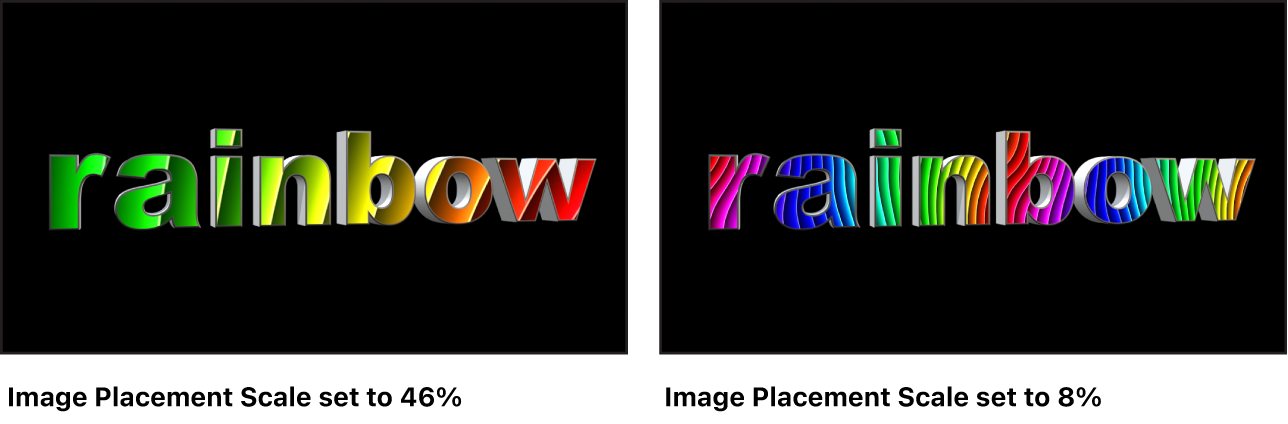
如果你有多个材质层,并且每个层都使用不同的映射图像,则可以独立调整每个层的“布局”控制。例如,对于包含木材物质和刮痕旧化层的材质,可以朝一个方向旋转木材纹理,然后朝另一个方向旋转刮痕。
使用共享“布局”控制集时,还可以一次调整多个材质层的方向。例如,你可以将木材纹理和刮痕作为群组朝同一个方向旋转。“共享的布局”控制位于“外观”面板的“选项”部分中(材质层控制上方),在将一个或多个材质层的布局指定为“共享”时变为可用。
“外观”面板的“选项”部分还具有一组“全局布局”控制,你可以使用这些控制随机放置任何材质层中使用的任何纹理。
独立布局控制
这些控制显示在“外观”面板中使用纹理或图像的每个材质层的底部。若要查看所有控制,请点按显示三角形。
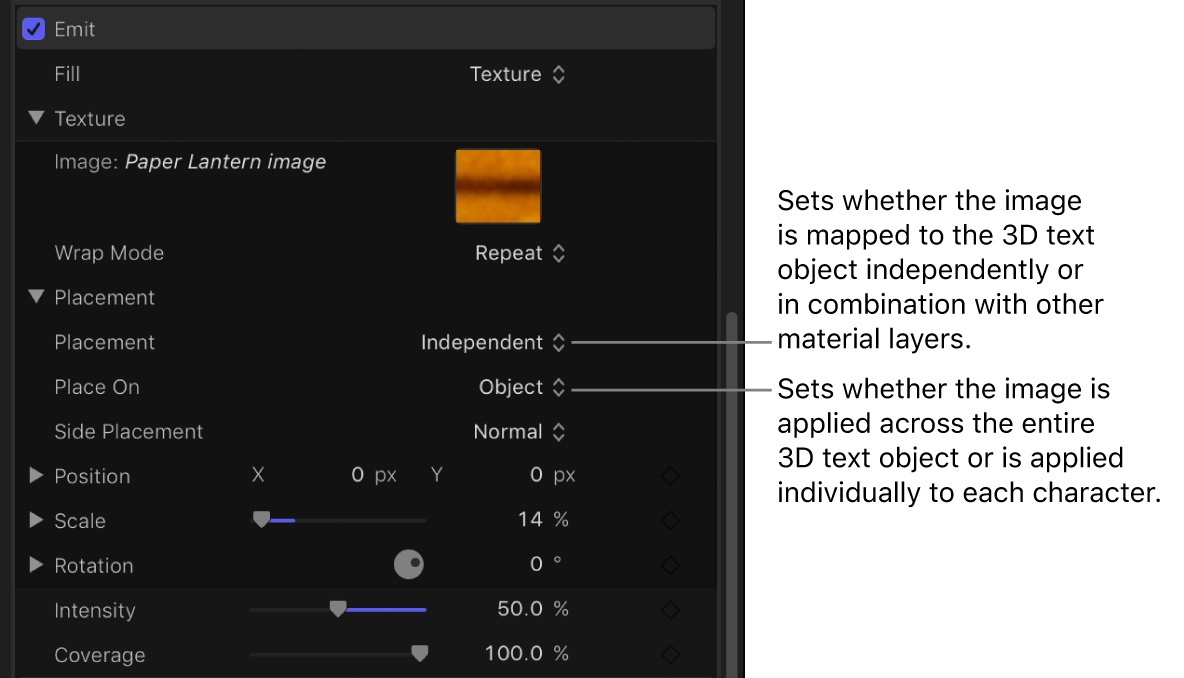
布局:此弹出式菜单可供设定图像或文本是独立于其他材质层,还是与其他材质层合并来映射到 3D 文本对象。选项有两个:
独立:激活用于调整此材质层的图像或纹理的位置、缩放和旋转的控制(如下所述)。
共享:停用此材质层的“布局”控制,并且启用“外观”面板的“选项”部分中的“共享的布局”控制。使用“共享的布局”控制(如下面的下一个部分所述)可调整此材质层的图像或纹理的位置、缩放和旋转,以及设定为“共享”的任何其他材质层的此类属性。
放于:此弹出式菜单可供选取是一次将图像或纹理应用到整个文本对象,还是将其逐个应用到每个字形(字符)。
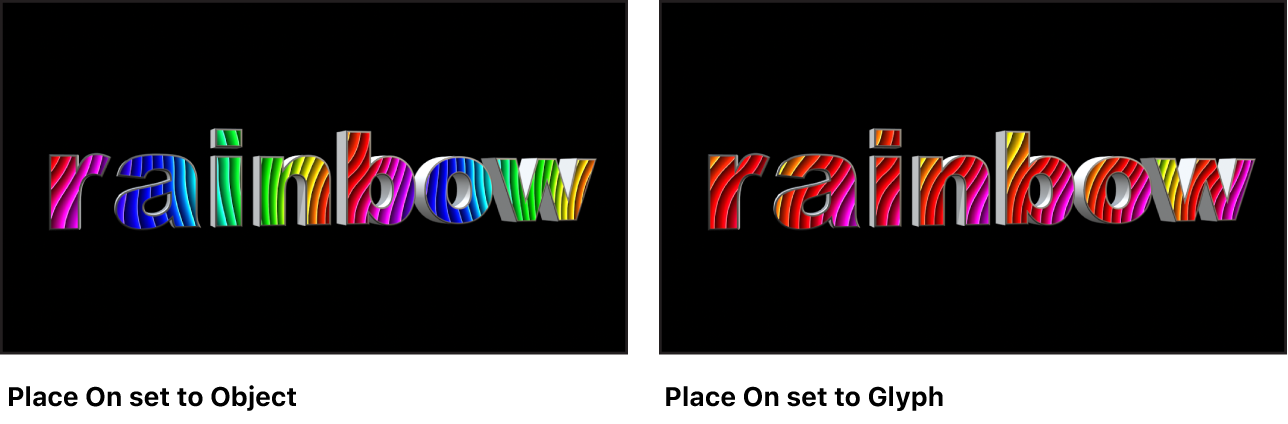
侧面布局:此弹出式菜单可设定将映射的图像或纹理应用到文本对象侧面的方式。选取以下一个选项:
正常:图像或纹理将映射到文本对象的正面以及侧面。
旋转 90°:图像或纹理将映射到文本对象的正面;同一图像将映射到文本对象的侧面,但会旋转 90 度。
从侧面拉伸:图像或纹理将映射到文本对象的正面,并且在侧面重复边缘上的像素,因此图案显示为于文本对象侧面进行拉伸。
位置:这些值滑块可偏移将图像或纹理映射到对象的位置。
缩放:此滑块可调整要映射的图像或纹理。点按显示三角形以显示单独的 X 和 Y 缩放滑块以及“根据字体大小缩放”复选框(如下所述)。
根据字体大小缩放:此复选框在点按“缩放”显示三角形时可见,选择时会导致只要修改文本对象的字体大小,所应用图像或纹理的大小就按比例更改。
旋转:此标度盘可围绕 Z 轴旋转映射的图像或纹理。点按显示三角形以显示用于围绕 X、Y 和 Z 轴旋转的单独标度盘。
共享的布局控制
将一个或多个材质层设定为“共享的布局”时,这些控制将显示在检查器的“选项”部分中。这些控制与上面的独立布局控制中描述的控制相同。调整这些控制可调整设定为“共享的布局”的所有材质层的布局(位置、缩放、旋转等)。
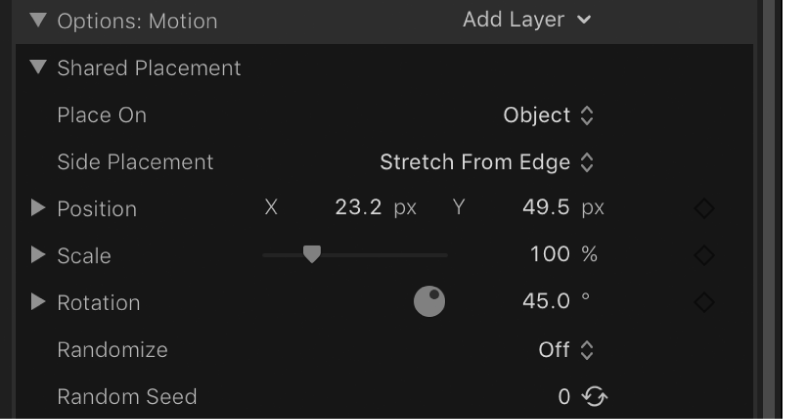
全局布局控制
这些设置可修改受布局控制(独立或共享)影响的所有图像。
随机化:此弹出式菜单可在 3D 文本对象的不同面上应用随机生成的图案布局变化。从弹出式菜单中选取一个选项以将随机性限制为仅侧面、仅正面和背面或所有面。
随机种子:此控制可供选取不同的随机数字以更改随机图案布局。点按种子值右侧的按钮以让 Motion 选择随机数,或者直接在文本栏中输入你自己的数字。